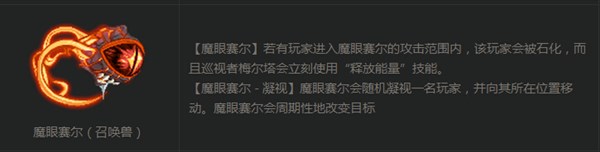小鱼详细讲解电脑无法上网的自查步骤与实用修复技巧
- 问答
- 2025-09-28 18:54:19
- 1

当网络突然“消失”,我是这样一步步爬回互联网的
那天下午,我在常去的咖啡馆赶稿子,刚抿了口凉透的美式,屏幕右下角的Wi-Fi图标突然变成了一个刺眼的小红叉,刷新、再刷新……浏览器页面固执地显示着“无法访问此网站”,一股熟悉的烦躁感瞬间涌上来——我的稿子还没保存到云端!这该死的网络,又罢工了。

这种时刻,千万别慌(虽然我每次都慌)。网络故障就像一场捉迷藏,而我们要做的,就是耐心地、一步步地找出那个躲起来的“连接”。 以下是我无数次“断网”后,用血泪(和摔坏的鼠标)总结出的自救指南:
🧐 第一步:最傻也最有效的“重启三连击”(别笑,真有用!)
- 重启你的电脑/手机: 对,就是那个被说烂了的方法,但你知道吗?我至少有三次网络问题,都是因为系统某个后台服务“卡壳”了,重启后莫名其妙就好了,别问为什么,玄学有时也是科学的一部分(大概吧)。
- 重启你的路由器/光猫: 这才是关键!找到那个闪着诡异小灯的黑盒子(通常是你家网络的“总闸”),直接拔掉电源线,别用上面的小按钮,不够彻底。等! 至少等10-15秒(我一般心里默数到20,顺便做几个深呼吸平复心情),让设备里的电容彻底放电,再插回去,等所有灯都稳定亮起(通常需要1-3分钟),再试试,我房东那个用了8年的老古董路由器,每个月都得靠这招“续命”一次。
- 重启你的调制解调器(光猫): 如果重启路由器没用,且你家的网络是光纤入户(有个专门的“光猫”设备),同样对它执行“拔电源->等待->插回”的操作,顺序最好是:先关光猫->再关路由器->等待->先开光猫(等信号灯稳定)->再开路由器。
小鱼碎碎念: 重启大法看似简单粗暴,但能解决大部分因设备长时间运行导致的缓存错误、IP分配混乱、临时性死机等问题,这是成本最低、最值得优先尝试的方案!别偷懒!
🔍 第二步:检查“物理连接”——网线?插紧了吗?
- 有线连接用户(比如我打游戏时必插网线):
- 瞪大眼睛看网线两头! 一头插在电脑网口,另一头是否牢牢插在路由器/交换机的LAN口(通常是黄色口)上?我有次急得满头汗,最后发现是猫把网线从路由器上扯松了…半厘米!
- 网线本身是否损坏? 试着轻轻弯折一下网线(尤其接头处),看电脑上的网络图标是否有反应(比如从红叉变成黄色感叹号),或者,换一根确定是好的网线试试(我抽屉里常年备着两根不同颜色的,救急过无数次)。
- 电脑网口指示灯亮吗? 通常插上网线,网口旁边会有小灯闪烁(绿色或橙色),如果完全不亮,要么是网线/接口问题,要么是电脑网卡驱动或硬件挂了(别慌,后面说)。
- 无线连接用户(大多数人的日常):
- 确认你连的是自家Wi-Fi! 别笑!我有次在朋友家,死活连不上网,最后发现手机自动连到了隔壁信号更强的“XX小卖部”开放Wi-Fi上… 尴尬,仔细看看任务栏/系统设置里的Wi-Fi名称。
- 离路由器近点试试! 走到路由器旁边,看信号是否满格?能否连接?如果靠近就好,远离就断,那就是信号覆盖问题(考虑加个中继器或Mesh吧,亲测有效改善)。
- 路由器Wi-Fi开关开了吗? 有些路由器侧面或后面有个物理的Wi-Fi开关,不小心碰到就关了(别问我怎么知道的…)。
🛠 第三步:系统诊断 - 让电脑自己“坦白”点问题
- Windows 的“网络疑难解答”:
- 右键点击任务栏的网络图标 -> “疑难解答”,让系统自己跑一遍。虽然它经常很蠢,只会说“重启试试”,但偶尔也能瞎猫碰上死耗子,比如提示“默认网关不可用”或“DNS问题”,这就给了我们线索! 有一次它就帮我发现是Winsock目录乱了(虽然它没修好,但我知道方向了)。
- 检查IP地址获取:
Win + R打开运行框,输入cmd回车。- 在黑色窗口里输入
ipconfig /all回车,仔细看结果:- IPv4 地址: 如果是
254.x.x这种,恭喜,你的设备没从路由器拿到正确IP(DHCP故障),如果是168.x.x或x.x.x等,通常是正常的私有地址。 - 默认网关: 这通常就是你路由器的IP地址(
168.1.1),记下它! - DNS 服务器: 看是否设置了(通常是路由器IP或运营商的DNS)。
- IPv4 地址: 如果是
- 试试
ping命令:- 在cmd里输入
ping 127.0.0.1回车,这是ping自己,如果通,说明你电脑的TCP/IP协议栈基本正常(不通?那问题大了,可能需要重置网络或检查驱动)。 - 输入
ping <你的默认网关IP>回车(ping 192.168.1.1),如果通,说明你的电脑到路由器这段物理和链路层是好的。如果不通? 重点检查网线、路由器端口、电脑网卡驱动/设置! - 输入
ping 8.8.8.8回车(这是Google的公共DNS,一般很稳),如果通,说明你能访问外网,但可能DNS解析有问题(后面解决)。如果不通? 问题可能出在路由器本身(没拨号成功?)或更上游(运营商问题?)。
- 在cmd里输入
小鱼踩坑记: 有一次
ping网关通,ping 8.8.8.8也通,但就是打不开网页!急得我差点砸键盘,最后发现是 DNS被劫持了(用了某个优化软件的后遗症),手动改成114.114.114和8.8.8就好了,血的教训:别乱装“网络加速”软件!
🎯 第四步:针对“线索”的精准打击
- “无法获取IP地址” / “169.254.x.x” 问题:
- 重启路由器和光猫(再来一遍!)。
- 在电脑上尝试手动设置IP(临时): 网络设置 -> 更改适配器选项 -> 右键你的网络连接 -> 属性 -> 双击 “Internet 协议版本 4 (TCP/IPv4)” -> 选择“使用下面的IP地址”,IP地址填
168.1.100(假设你网关是168.1.1,最后一位100-255随便写,别冲突),子网掩码点一下自动填255.255.0,默认网关填168.1.1,DNS可以先填8.8.8和114.114.114。保存后看能否上网。 如果能,说明是路由器的DHCP服务挂了,可能需要重置路由器或检查其设置。
- 能
ping通IP(如8.8.8.8)但打不开网页(DNS问题):- 手动设置DNS: 像上面步骤一样,在IPv4属性里,把DNS服务器改为
8.8.8(Google) 和1.1.1(Cloudflare) 或114.114.114(国内),这是我最常用的解决“网页打不开但QQ能登录”的神技! - 清除DNS缓存: 在cmd里输入
ipconfig /flushdns回车,有时候缓存里记错了东西。
- 手动设置DNS: 像上面步骤一样,在IPv4属性里,把DNS服务器改为
- 完全不通(
ping网关都不通):- 检查网卡驱动: 设备管理器(
Win + X选它) -> 网络适配器,看看你的有线/无线网卡有没有黄色感叹号?右键 -> 更新驱动程序,或者去官网下载最新驱动安装。我有次更新Win11后,网卡驱动直接挂了,重装才救回来。 - 禁用再启用网络适配器: 在网络连接设置里,右键你的连接 -> 禁用,稍等几秒,再右键 -> 启用,相当于给网卡来个“软重启”。
- 重置网络设置(大招):
Win + I打开设置 -> 网络和Internet -> 状态 -> 最下面的“网络重置”。注意!这会把所有网络适配器恢复出厂设置,删除所有网络配置(VPN、Wi-Fi密码等)! 不到万不得已别用,用了之后记得重新连Wi-Fi,我一般是在被逼到墙角(各种方法都试了)才用这招,有时有奇效。
- 检查网卡驱动: 设备管理器(
📞 第五步:终极求救 - 该摇人了!
- 检查其他设备: 你的手机、平板、家人的电脑能连上同一个Wi-Fi并上网吗?如果都不能,99%是路由器、光猫或运营商的问题! 可以安心甩锅了。
- 登录路由器管理界面: 浏览器输入你的默认网关IP(如
168.1.1),输入用户名密码(通常在路由器背面),看看WAN口状态:- 是否获取到了IP地址(如果是PPPoE拨号,账号密码输对了没?)?
- 是否有连接时间?如果显示“未连接”或一直“连接中”,可能是线路问题或运营商那边挂了。
- 直接联系你的网络运营商: 拨打客服电话(如电信10000,联通10010,移动10086),报修!告诉他们你的光猫LOS灯(光纤信号灯)状态(正常是常绿,闪红灯就是光纤断了/没信号)。这是他们的责任范围,不用客气! 记得问清楚是否片区故障、预计恢复时间,我上次小区光纤被挖断,客服说预计4小时,结果等了6小时… 默默打开了手机热点续命。
🌟 小鱼的“救命稻草”工具箱
- 手机USB共享网络/热点: 临时救急神器!确保你手机流量充足,赶稿子、紧急会议就靠它了。
- 随身Wi-Fi / 4G路由器: 对于经常移动办公或作为家庭网络备份,非常实用,我出差必备。
- 一个靠谱的备用DNS列表: 存在手机备忘录里!
8.8.8,1.1.1,114.114.114,5.5.5(阿里)。 - 一根好的网线: 放在显眼处,别等用时找不到。
- 耐心和好心态: 网络故障真的很搞心态,但越急越乱,起来倒杯水,活动一下,回来再战,思路会更清晰。
断网像一场突如其来的暴雨,狼狈不堪却终会放晴。 每一次排查故障的抓狂,都在无形中加深我们对这无形网络的感知——它并非理所当然的存在,而是无数精密组件与人为维护共同编织的脆弱奇迹,当信号灯重新亮起,网页在眼前展开的瞬间,那种失而复得的连接感,或许正是数字时代最微小却最真实的慰藉,下次网络再消失时,深呼吸,拿起你的“工具”,一步步走,总能找到回来的路。

本文由雪和泽于2025-09-28发表在笙亿网络策划,如有疑问,请联系我们。
本文链接:http://waw.haoid.cn/wenda/13005.html
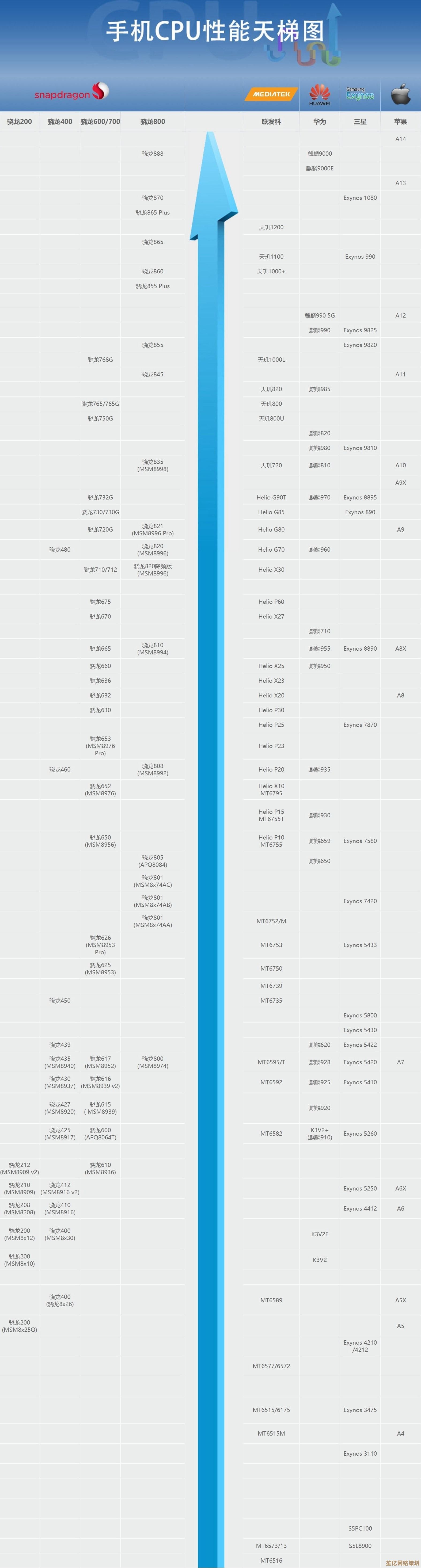
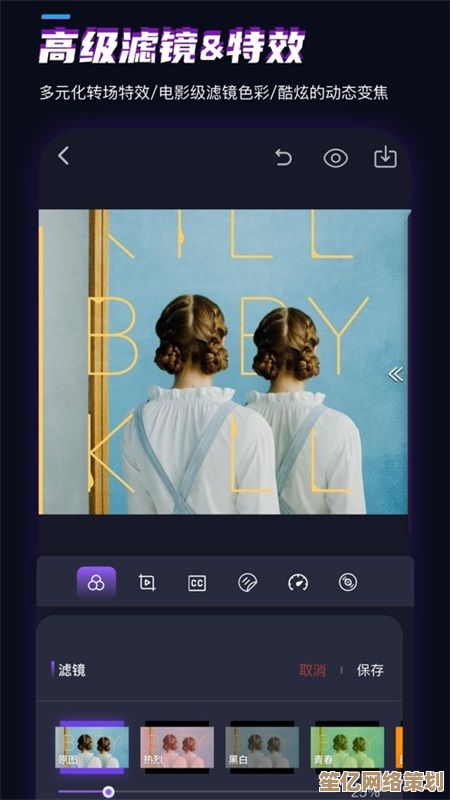

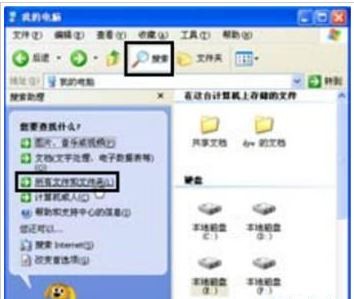
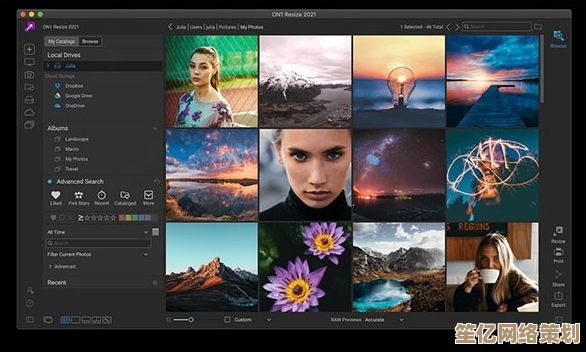
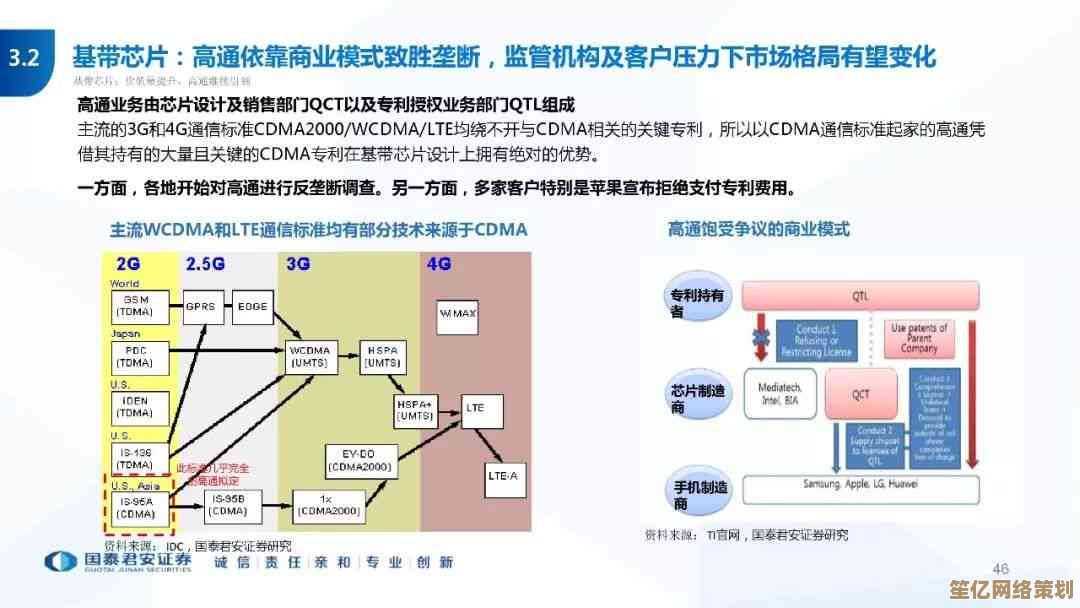
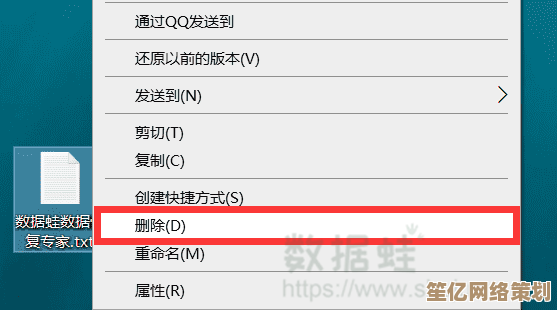
![[qq群昵称]快乐与知识交织的社群盛宴,邀您共赴精彩之旅](http://waw.haoid.cn/zb_users/upload/2025/09/20250928195603175906056349500.jpg)